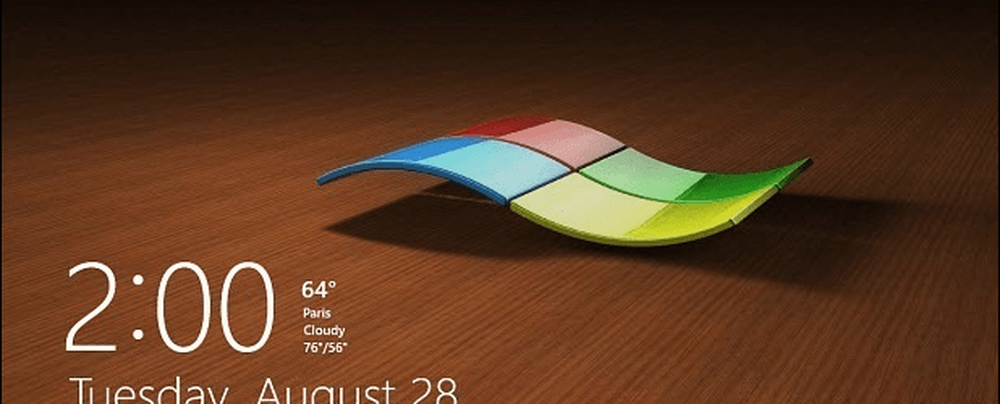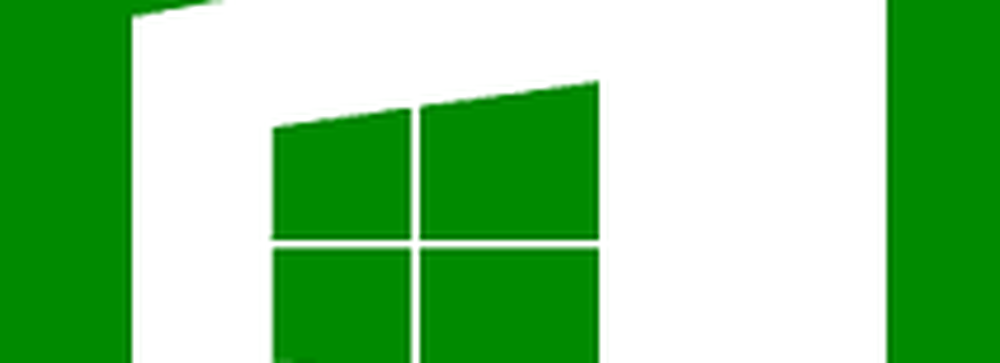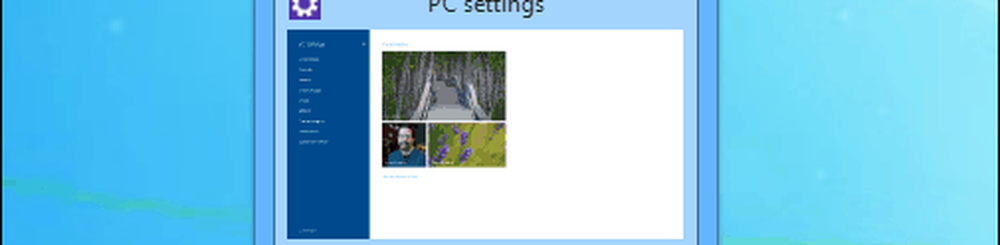Conseil Windows 8.1 Méthodes pour faciliter la journalisation
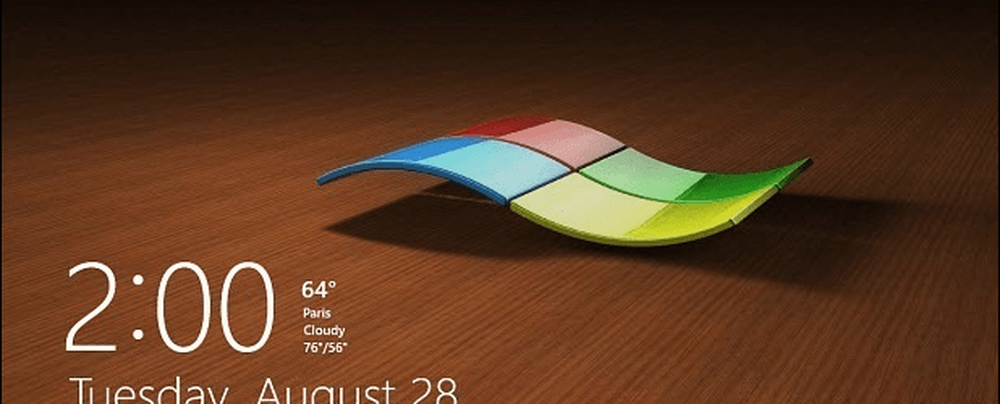
Créez un code PIN pour vous connecter
La possibilité de créer un code PIN pour la connexion a été introduite dans la première itération de Windows 8 à propos de laquelle j’avais déjà parlé et vous pouvez lire cet article ici. Cette fonctionnalité existe toujours avec Windows 8.1 mise à jour 1, mais se rendre à l'endroit où vous devez être est un peu différent. Le code PIN sera uniquement pour votre ordinateur local et vous devrez toujours entrer le mot de passe complet de votre compte Microsoft pour accéder à d'autres services Microsoft..
Aller à Réglage> Comptes> Options de connexion. Sous l'en-tête du code PIN, à droite, sélectionnez le bouton Ajouter..

Tout d'abord, vous devez vérifier votre compte Microsoft en tapant le mot de passe de votre compte Microsoft..

Tapez ensuite le code à quatre chiffres que vous souhaitez utiliser deux fois. La bonne chose à propos de l’utilisation d’un code PIN pour vous connecter est que vous êtes connecté après avoir saisi le quatrième chiffre de votre code. Vous n'avez pas besoin d'appuyer sur Entrée ni de cliquer ou d'appuyer sur autre chose à l'écran de connexion. Essayez-le et voyez si vous l'aimez. Sinon, vous pouvez toujours le changer.

Définir Windows 8.1 pour ouvrir une session automatiquement
Je vous recommande de ne le faire que si vous êtes le seul utilisateur de votre PC et que vous ne l'utilisez pas dans un lieu public pour des raisons de sécurité. Vous ne voulez certainement pas qu'un autre utilisateur ou un passant se connecte à votre ordinateur.
Frappé Touche Windows + R sur votre clavier pour faire apparaître la boîte de dialogue Exécuter et type: contrôler les mots de passe utilisateur2 et appuyez sur Entrée.

Cela ouvre l'écran Comptes d'utilisateurs. Décochez la case "Les utilisateurs doivent entrer un nom d'utilisateur et un mot de passe pour utiliser cet ordinateur", puis cliquez sur OK..

Ensuite, vous serez invité à entrer votre nom d'utilisateur et votre mot de passe deux fois pour des raisons de sécurité, puis cliquez sur OK..

Notez également que vous pouvez toujours verrouiller votre ordinateur avec la connexion automatique activée. Le moyen le plus simple de verrouiller rapidement votre ordinateur consiste à utiliser le raccourci clavier. Clé Vents + L et une fois que votre système est verrouillé, votre mot de passe ou code PIN (si vous en avez créé un) sera nécessaire pour le déverrouiller.
Ajouter plus d'applications à l'écran de verrouillage
Cette astuce vous aide réellement en vous évitant de vous connecter du tout. Vous voulez peut-être simplement connaître le temps qu'il faut ou voir brièvement le nombre de courriels que vous avez. Vous pouvez le faire facilement en ajoutant différentes applications à l'écran de verrouillage. Pour le faire, allez à Paramètres> PC et périphériques> Écran verrouillé. À partir de là, ajoutez simplement les applications que vous souhaitez exécuter en arrière-plan et fournissez des données..

Vous ne recevez pas une tonne d'informations détaillées de chaque application, mais cela pourrait être suffisant pour vous éviter de passer par tout le processus de connexion..